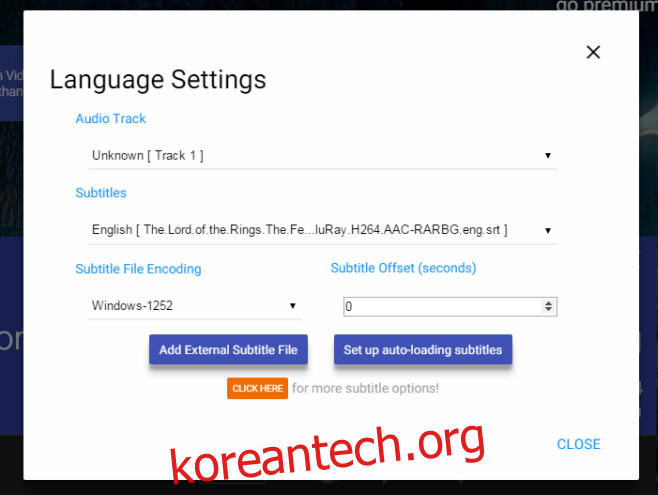VLC 플레이어는 아직 Chromecast에 대한 지원을 추가하지 않았습니다. VLC 플레이어는 거의 모든 종류의 파일을 재생할 수 있으며 운영 체제와 함께 제공되는 기본 미디어 플레이어에는 없는 몇 가지 훌륭한 기능이 있습니다. 사람들이 기본 플레이어보다 더 많이 사용하는 이유는 너무 놀랍고 Chromecast에 대한 지원 부족이 문제이기 때문입니다. 한 가지 멋진 VLC 기능은 외부 자막을 로드하는 기능입니다. Windows Media Player에서는 이 작업을 수행할 수 없으며 VLC가 아직 Chromecast를 지원하지 않기 때문에 이 작업을 수행할 미디어 플레이어 측면에서 많은 옵션이 없습니다. 그렇다고 우리에게 선택권이 없는 것은 아닙니다. 다음은 비디오/영화를 Chromecast로 스트리밍하고 Mac 또는 PC에서 외부 자막을 로드하는 두 가지 방법입니다.
AirFlow – 데스크탑 앱
AirFlow는 다양한 비디오 형식을 지원하고 시스템의 외부 파일에서 자막을 로드할 수 있는 OS X 및 Windows 모두에서 사용할 수 있는 무료 데스크탑 앱입니다. 앱을 설치하고 재생하려는 파일을 앱으로 끌어다 놓기만 하면 됩니다. 상단의 전송 버튼을 클릭하여 Chromecast 기기에 연결합니다.

파일이 추가되면 비디오 미리보기에서 ‘자막’ 드롭다운을 엽니다. ‘외부 불러오기’를 선택하고 자막 파일을 찾아 선택합니다. 이제 자막이 TV/모니터에 표시됩니다. 자막의 색상과 크기를 사용자 지정할 수 있습니다.
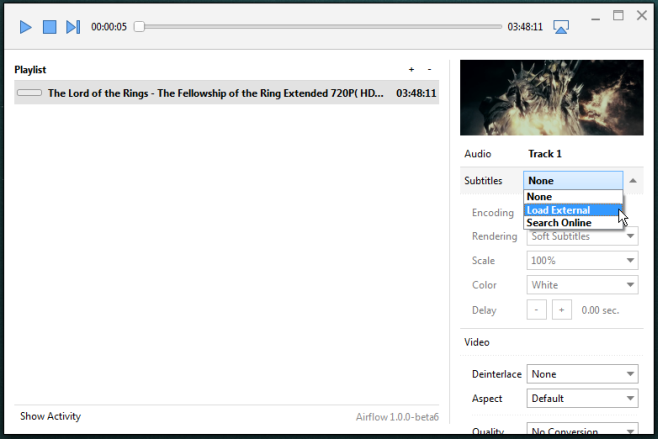
비디오스트림 – 크롬 앱
Videostream Chrome 앱은 Chromecast로 전송하기 위한 가장 인기 있는 Chrome 앱 중 하나입니다. Videostream 앱에서 비디오를 열고 탐색 막대 옆에 있는 ‘언어 설정’ 버튼을 클릭합니다.
언어 설정 팝업에서 ‘외부 자막 파일 추가’ 버튼을 클릭하여 자막 파일을 검색하여 선택합니다. 언어 설정을 닫고 자막이 있는 영화를 즐기십시오. Chrome에 공식 Chromecast 확장 프로그램이 설치되어 있어야 합니다.